VirtualBox安装android-x86-4.4-r2
1、新建一个虚拟机,类型选择Linux,版本选择Linux 2.6/3.x(32 bit)
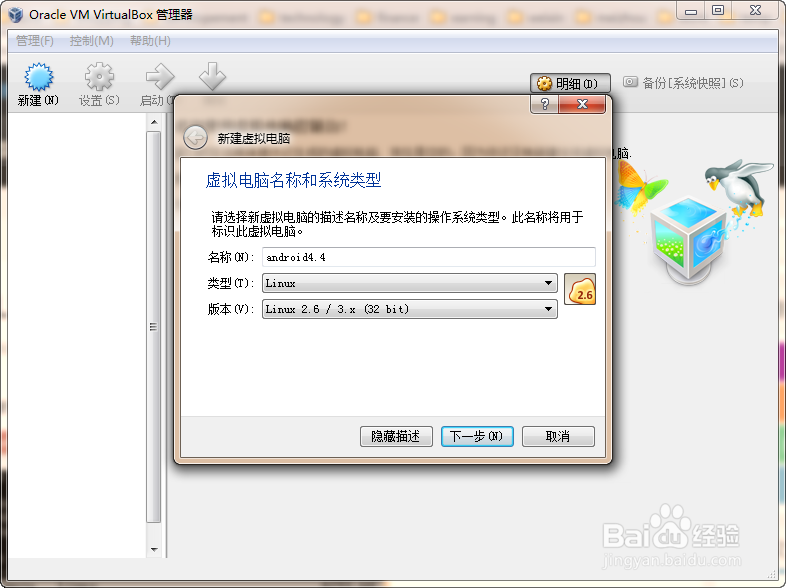
3、现在创建虚拟磁盘
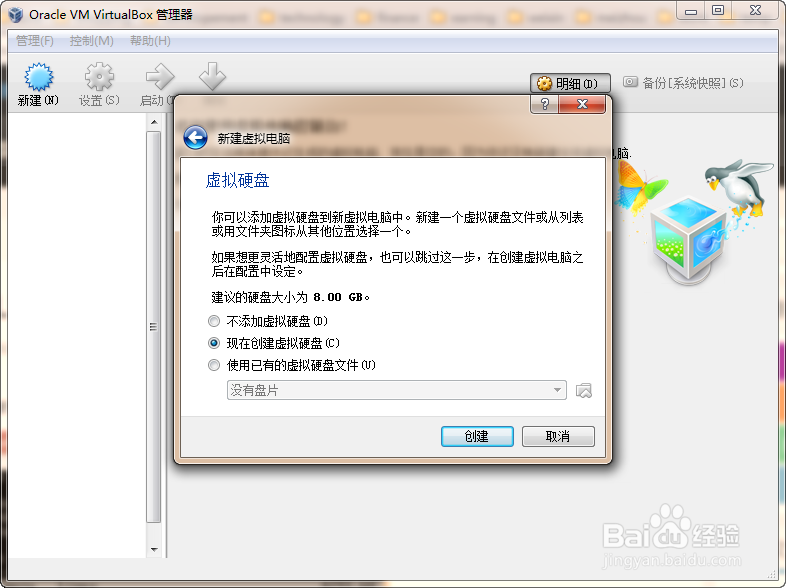
5、动态分配
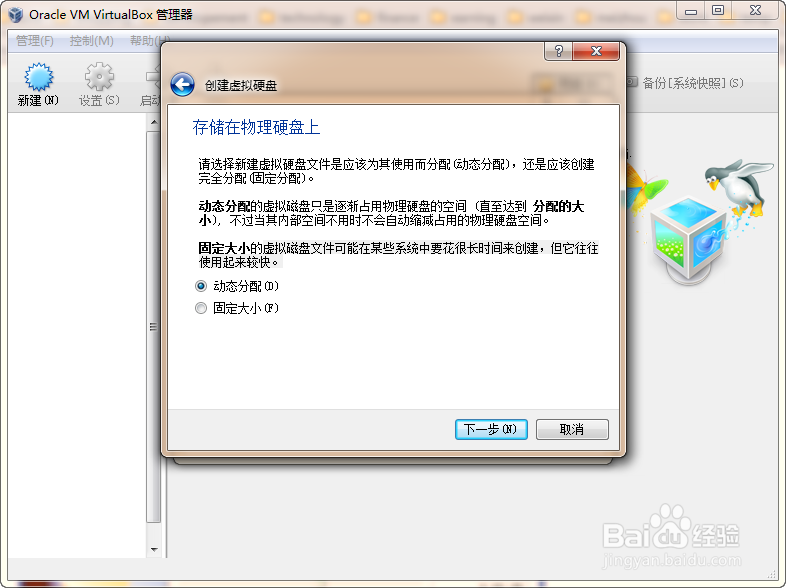
7、创建完毕后,选中刚刚创建的虚拟机,设置》存储》选择已下载好的android-x86-4.4-r2iso镜像,确定。
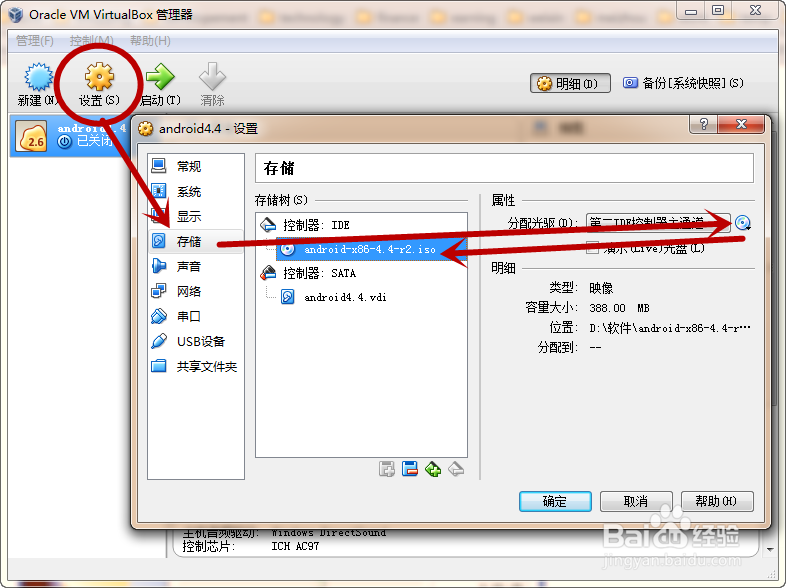
9、选择第一项“分配分区”,OK确定
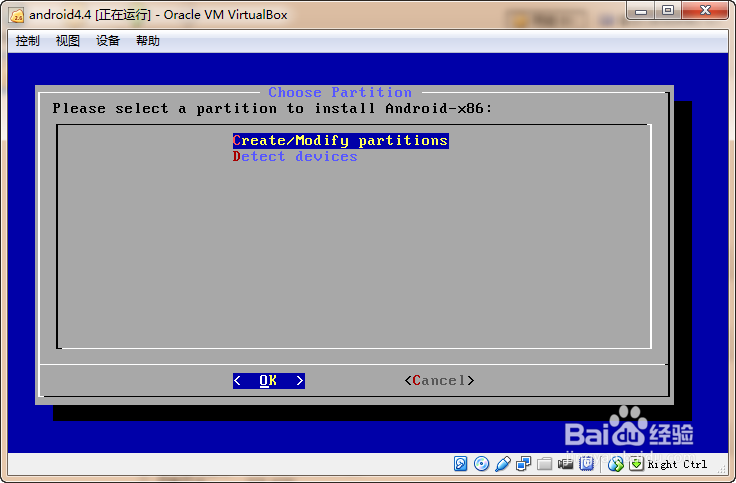
11、NEW一个主分区Primary
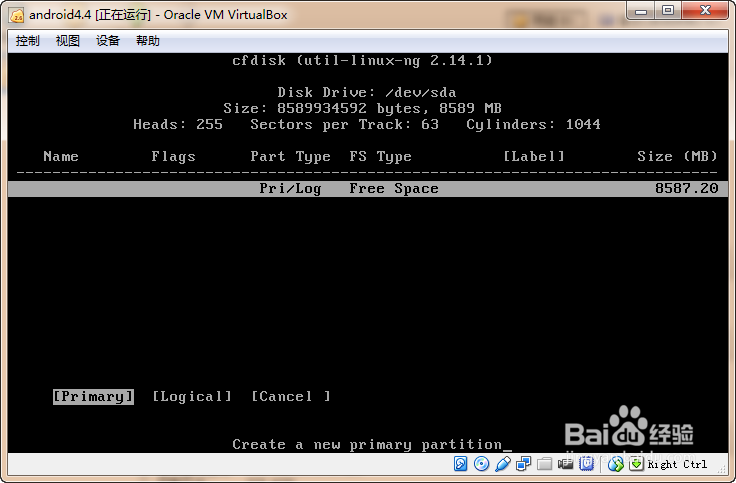
13、创建引导,Flags为Boot
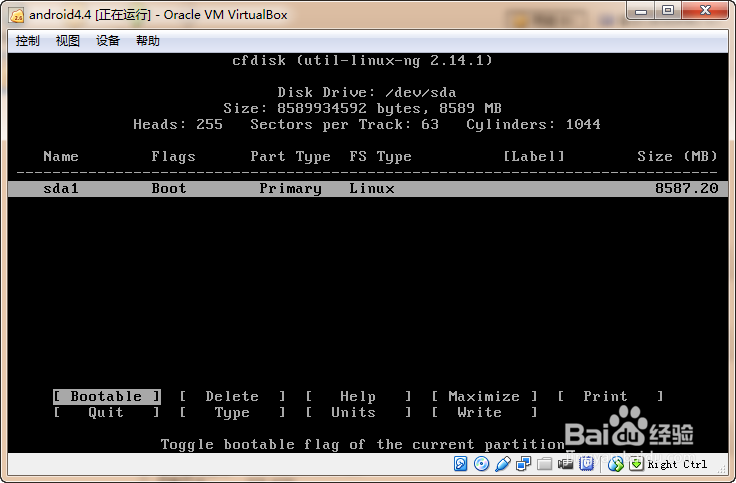
15、输入yes确定

17、选择安装的分区,即刚刚建立的分区

19、格式化分区,Yes

21、继续Yes
